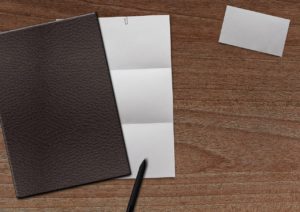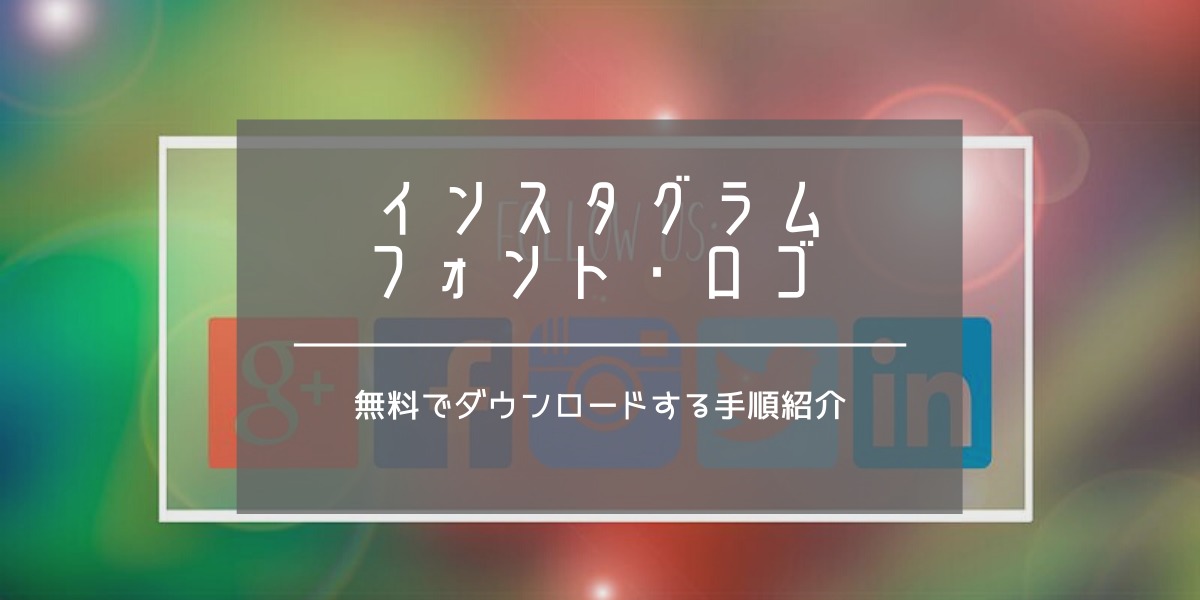友人や恋人との連絡手段にLINEを使っている人は多いでしょう。LINEは便利な連絡ツールですが、最大の問題は「既読」の表示です。トーク画面を開くと相手に「既読」が表示され、メーセージを読んだことが相手に知られてしまいます。
そのままにして返信をしないと「既読スルー」となり、「私のメッセージを無視した」と思われて、相手に不信感を抱かれることがあります。これが元で交友関係のトラブルに発展するケースが、後を絶ちません。誰しも、メッセージを読むことができても返信できない状況や、時間をずらして返信したいという時はあるものです。そんな時は「既読」を付けずにメッセージを読む方法があります。
既読をつけないでライン読む裏ワザ!テクニック紹介
今回は既読をつけないでLINEを読む方法として3つ紹介したいと思います。おそらくあなたも知らない方法もあると思います。既読スルーの呪縛から開放されましょう。
[article id=”1996,1956,” cat_name=”1″ layout=”grid” ]
通知センターで既読を回避する方法
ご存じの通り、LINEではメッセージを読むと相手に既読の通知が届いてしまうため、「すぐに返信しなくては!」とプレッシャーを感じてしまいがち。しかし、通知でメッセージのプレビューを読む分には既読マークは付きません。
設定としてはラインの通知設定を有効にしておくだけ。ロック画面や通知センターに、メッセージのプレビューが表示されるので既読することなく読むことができます。ただし、全文をチェックすることはできないので注意してください。
機内モードしてラインを読む方法
また、機内モードにしてすべての通信を遮断すれば、トークルームを開いても既読が付かないのです。覚えておくと役立ちます。
機内モードを使ったやり方
- 機内モードをONにしてください。
LINEのメッセージが届いたら、コントロールセンターを表示させて機内モードに切り替えてください。
LINEの通知を有効にしておけばOK。
- メッセージを確認
通信が遮断されたら、LINEを起動。通常時と同じくトークルームを開いて、メッセージを確認する
- ラインを完全に終了します
メッセージの確認後、タスク管理画面を開く。上にスワイプし、LINEを完全終了させる
- LINEを起動するまで既読が付かない!
コントロールセンターで機内モードを解除する。これで次にLINEを起動するまで既読にならないです。
pcを使った裏技方法
ここまでがおそらく一般的に知られているスマートフォンの設定を「機内モード」にして読む方法。これなら相手に「既読」モードの場合は、2通目以降のメ
ッセージが見られません。1通目はトーク画面を開いて見ることができますが、次に来たメッセージを見るためには「機内モード」を解除して、通信する必要があるからです。
そのため、直前のメッセージにはどうしても「既読」が付いてしまいます。
PCを使って見れば「既読」が付かない
そこで、LINEのメッセージを「既読」を付けずにすべて読む方法です。PCが必要ですが、1人だけではなく、複数の人のメッセージにすべて「既読」を付けずに読めるようになります。まず、PC版LINE)をインストールしてログイン。
ログイン後、「既読」を付けたくない相手のトーク画面を開き、右上の設定から「最前面で表示」をクリック。
す。
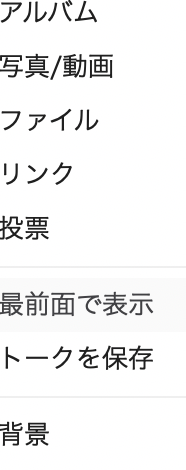
相手が複数人いる場合は、それぞれのトーク画面から設定ます。次に別のソフトウェアやブラウザを起動し、起動したウインドウをクリックしてアクティブな状態にしておきます(トーク画面が非アクティブ状態になると、画面の色が少し薄くなるため簡単に判別できる)。これで相手から来たメッセージは最前面に表示されたままなので読める上に、トーク画面はアクティブではない状態のため「既読」が付きません。
注意点
忘れてはならないのが、PCでトーク画面を開いた時はトーク画面がアクティブ状態なので、それまでのメッセージには「既読」が付いてしまうこと。それ以降のメッセージは「既読」を付けずに読み続けられます。また、トーク画面をアクティブ状態にした瞬間に、すべてのメッセージに「既読」が付いてしまうので、PC画面にあるトーク画面を絶対にクリックしないようにして下さい。